Configurar conta de e-mail cPanel em celulares e tablet android
A configuração da sua conta de e-mail pode ser realizada em qualquer aplicativo de e-mail de sua preferência que suporte o protocolo IMAP.
Recomendamos o uso do aplicativo Microsoft Outlook e é o que utilizaremos como exemplo neste passo-a-passo.
Baixando o Microsoft Outlook na PlayStore
Baixe o Microsoft Outlook da loja de aplicativos do seu smartphone, para baixar da Play Store pesquise por Microsoft Outlook ou acesse o link: Microsoft Outlook Play Store
Configurando o Microsoft Outlook para sua conta de e-mail
Configurar o Microsoft Outlook para acessar a sua conta de e-mail é bem simples, ao abrir o aplicativo pela primeira vez será mostrado a tela de início abaixo, basta clicar no botão Iniciar.
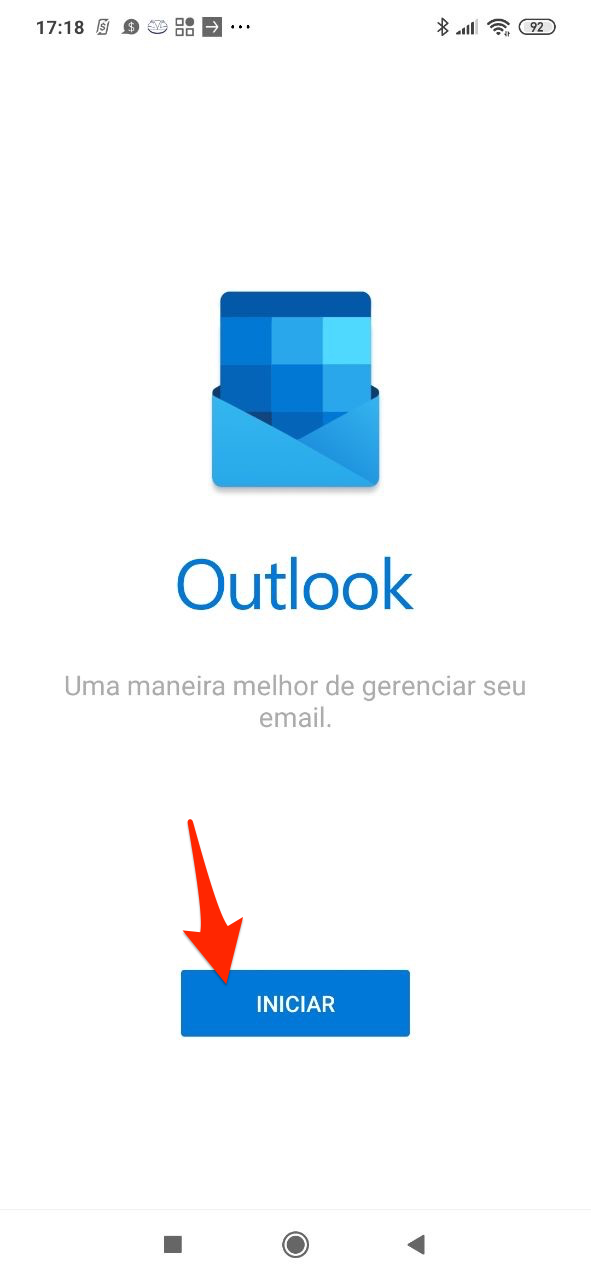
Informe seu endereço de e-mail
Nesta tela informe seu endereço de e-mail completo, incluindo o @ e o domínio, em seguida clique no botão CONTINUAR.
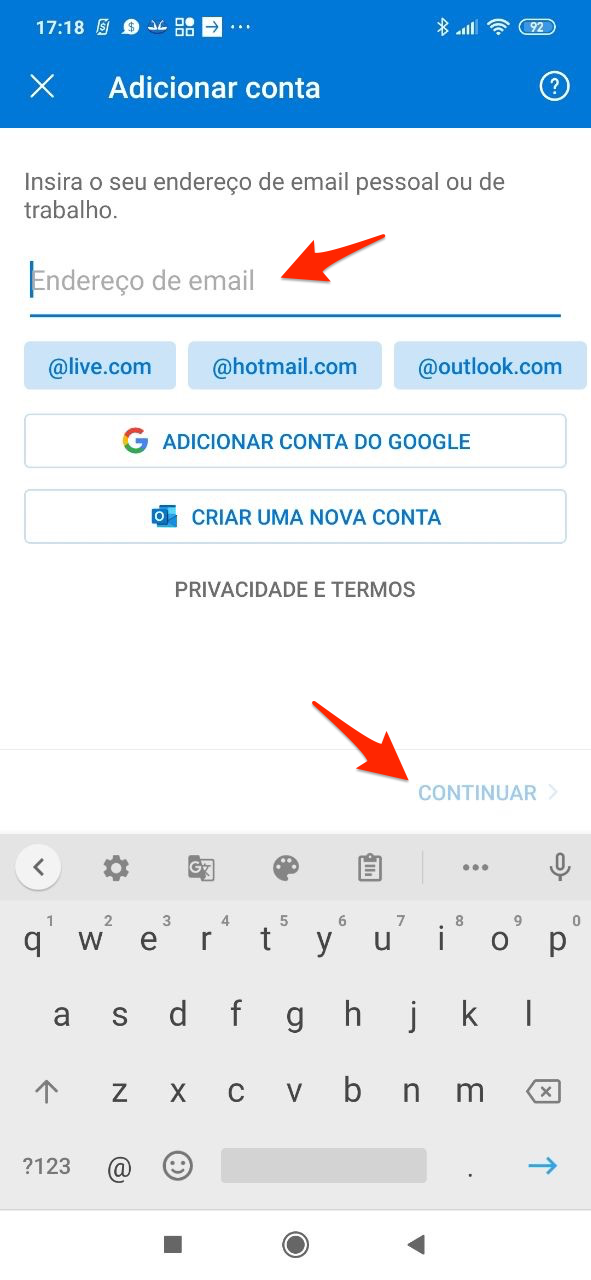
Selecione o protocolo IMAP
O Microsoft Outlook irá tentar detectar as configurações de e-mail automaticamente, o protocolo correto a ser usado é o IMAP. Porém as vezes o outlook identifica o servidor de maneira incorreta mostrando como um servidor Exchange, dessa forma:
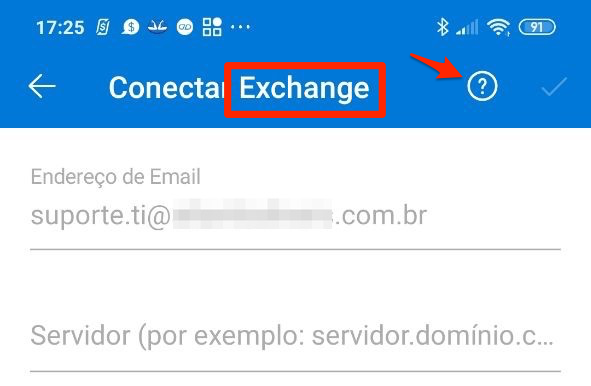
Se for esse o caso basta clicar no ícone da interrogação (?) ao lado da palavra exchange e escolher a opção Alterar provedor da conta conforme mostrado no exemplo abaixo:
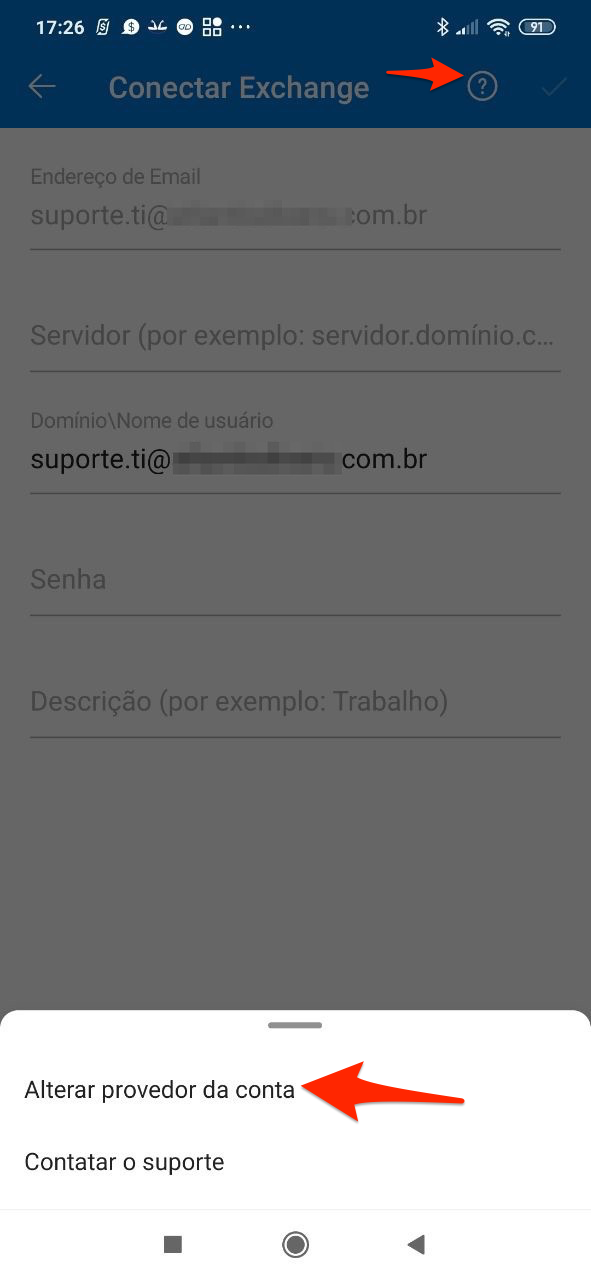
Na tela seguinte escolha a opção de protocolo IMAP.
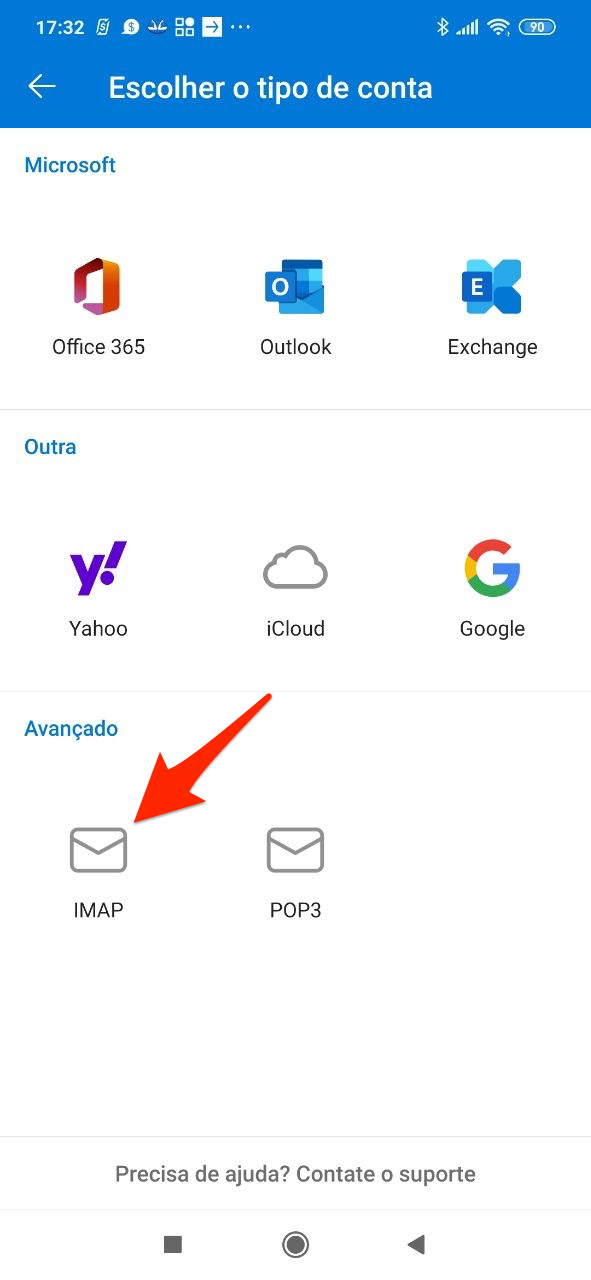
Observe que, após selecionar o protocolo correto a próxima tela irá mostrar o título Conectar IMAP, conforme mostrado abaixo:
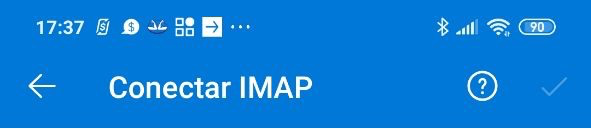
Informe seus dados
Informe os dados a seguir relacionados a sua conta:
- Endereço de e-mail: já estará preenchido com seu e-mail;
- Senha: A senha de acesso à sua conta, a mesma utilizada para acessar o webmail;
- Nome para exibição: Seu nome completo, o que os destinatários dos e-mails verão como “DE” quando receberem uma mensagem sua;
- Descrição: Uma descrição qualquer, recomendamos usar o domínio do seu email (tudo que vem depois do @) para facilitar a identificação.
Abaixo a imagem da tela para facilitar a identificação dos campos.
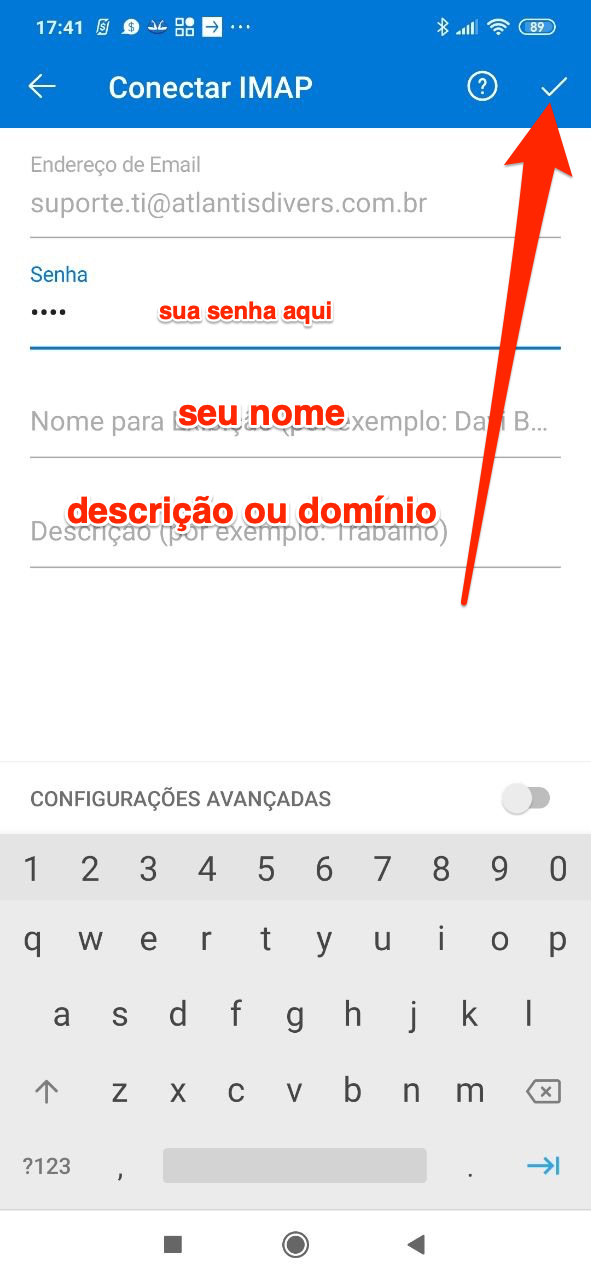
Após o preenchimento dos campos clique no ícone de confirmar, conforme indicado na seta vermelha na imagem acima.
O aplicativo Microsoft Outlook irá tentar realizar a configuração da conta. Caso a conta seja configurada corretamente será exibida a tela perguntando se deseja configurar outra conta de e-mail. Se houver outra conta de e-mail clique no botão Adicionar, conforme identificado na seta vermelha da imagem a seguir, e repita os passos acima para todas as contas de e-mail desejadas. Se não houver mais contas de e-mail basta clicar na opção Talvez mais tarde, conforme indicado na seta verde da imagem a seguir.

Caso haja algum erro nessa etapa recomendamos que primeiramente verifique se está usando a senha correta. Se estiver usando a senha correta e com dificuldades de conectar na conta, escolha a opção configurações avançadas:
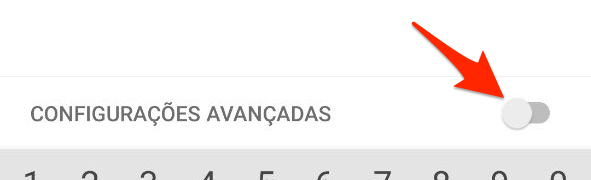
Configurações avançadas
Na tela de configurações avançadas é possível especificar todos os detalhes do servidor que deseja configurar. Abaixo todas as informações que você deve preencher, onde houver identificado [domínio] substitua pelo seu domínio, que é tudo que vem depois do arroba (@) no seu e-mail. Exemplo: Se seu email é fulano@rmbinformatica.com.br o domínio será rmbinformatica.com.br.
Você deverá preencher:
- Endereço de e-mail: já estará preenchido com seu e-mail;
- Nome para exibição: Seu nome completo, o que os destinatários dos e-mails verão como “DE” quando receberem uma mensagem sua;
- Descrição: Uma descrição qualquer, recomendamos usar o domínio do seu email (tudo que vem depois do @) para facilitar a identificação;
- Nome do Host IMAP: mail.[domínio]
- Nome de usuário IMAP: seu e-mail completo, conforme preenchido no primeiro campo (endereço de e-mail);
- Senha IMAP: a senha do seu e-mail, a mesma utilizada para acesso ao webmail;
- Nome do host SMTP: mail.[domínio]
- Nome de usuário SMTP: seu e-mail completo, conforme preenchido no primeiro campo (endereço de e-mail);
- Senha SMTP: a senha do seu e-mail, a mesma utilizada para acesso ao webmail.
Após o preenchimento dos campos clique no botão de confirmar no canto superior direito da tela.
|
|
Renato Monteiro Batista
Engenheiro de Computaçãohttps://renato.ovh |

|